
Por padrão, o antivírus integrado do Windows 10 envia automaticamente amostras de arquivos suspeitos do seu computador para a Microsoft. Embora isso ajude a aumentar a segurança, você pode escolher desabilitar essa opção, se desejar. Aqui, mostraremos como desativar essa opção em seu PC.
Por que o antivírus do Windows 10 envia arquivos para a Microsoft
O programa antivírus integrado do Windows 10, conhecido como Windows Security ou Windows Defender, envia arquivos suspeitos à Microsoft para que a empresa possa aprender sobre novos vírus e outras ameaças.
Esses arquivos de amostra enviados de seu computador ajudam a Microsoft a equipar seu antivírus com novas definições de vírus. Dessa forma, da próxima vez que esse vírus ou malware for encontrado no PC de alguém, o antivírus integrado do Windows 10 pode bloquear esse arquivo imediatamente.
A Microsoft tenta não incluir nenhuma informação pessoal nesses arquivos enviados. Se houver um arquivo que provavelmente contenha dados sobre você – por exemplo, um documento do Microsoft Word com uma macro de aparência suspeita – o Windows solicitará sua permissão antes de enviar o arquivo.
Como parar o envio automático de amostras
Você pode impedir que o antivírus do Windows 10 envie arquivos para a Microsoft se não se sentir confortável com esse recurso. A escolha é sua.
Para desabilitar a opção, abra o menu “Iniciar”, pesquise “Segurança do Windows” e clique no aplicativo nos resultados.
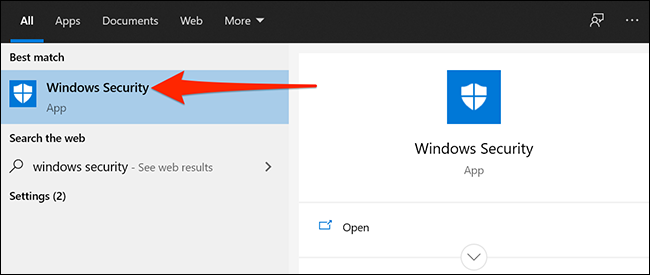
Quando a janela de segurança do Windows abrir, clique em “Proteção contra vírus e ameaças”.
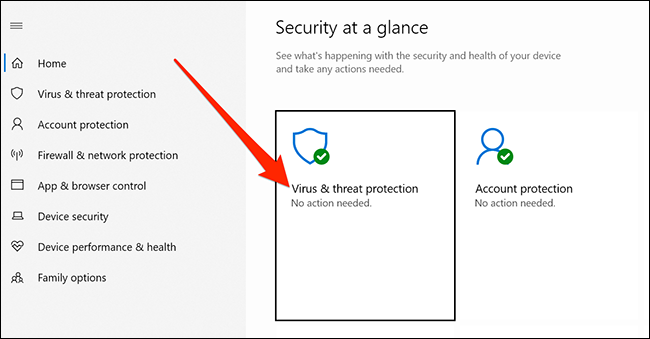
Role para baixo e procure a seção “Configurações de proteção contra vírus e ameaças”. Clique no link “Gerenciar configurações”.
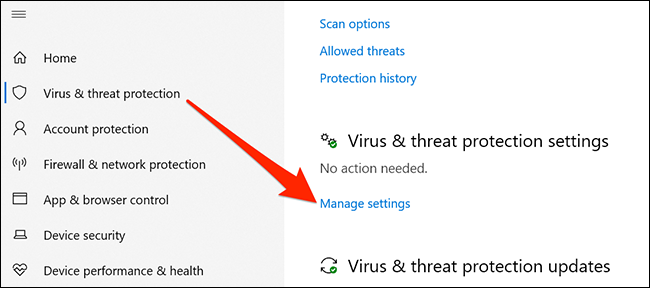
Aqui, encontre a opção “Envio automático de amostra” e desative-a.
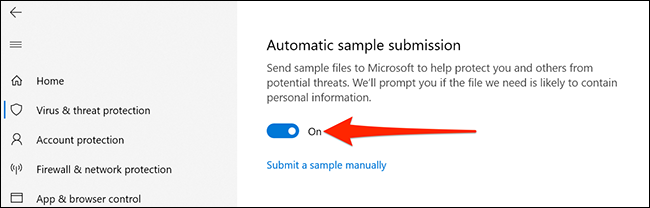
Você está pronto.
Embora o envio automático de arquivos esteja desativado, você ainda pode enviar manualmente amostras de ameaças potenciais para a Microsoft. Clique na opção “Enviar uma amostra manualmente” na tela acima para ir ao site onde você pode enviar seus arquivos suspeitos.
Se você instalou um antivírus que não é o Windows Security , pode ser que ele carregue automaticamente arquivos específicos para os outros servidores de antivírus. A opção em Segurança do Windows controla apenas o antivírus integrado do Windows 10, não qualquer programa antivírus de terceiros que você tenha instalado. Verifique as configurações do programa antivírus para obter mais informações.


